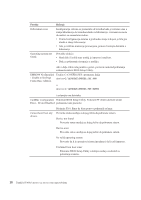Lenovo ThinkPad T400s (Serbian-Latin) Service and Troubleshooting Guide - Page 27
Problemi sa memorijom
 |
View all Lenovo ThinkPad T400s manuals
Add to My Manuals
Save this manual to your list of manuals |
Page 27 highlights
Problem: Slika na ekranu se gubi dok je računar uključen. Rešenje: Možda je uključen čuvar ekrana ili upravljanje napajanjem. Uradite nešto od sledećih opcija: v Pomerite TrackPoint ili pritisnite taster da biste izašli iz čuvara ekrana. v Pritisnite dugme za uključivanje da bi se računar povratio iz stanja spavanja (pripravnosti) ili hibernacije. Problem: Računar ne reaguje. Rešenje: 1. Isključite računar tako što ćete držati dugme za uključivanje 4 sekunde ili duže. 2. Ako računar i dalje ne reaguje, isključite i ponovo priključite ispravljač i bateriju. Računar može da se zaključa ako tokom operacije komunikacije u e u stanje spavanja (pripravnosti). Onemogućite tajmer za stanje spavanja (pripravnosti) dok ste priključeni na mrežu. Problemi sa memorijom Problem: Memorija ne funkcioniše ispravno. Rešenje: 1. Proverite da li je memorija instalirana i pravilno smeštena u računar. Možda je neophodno izvaditi svu dodatnu memoriju i testirati računar samo sa fabrički instaliranom memorijom, a zatim ponovo instalirati memorije, jednu po jednu, da bi se ispravno uspostavila veza. Za postupak instaliranja i deinstaliranja memorije, pogledajte poglavlje "Zamena memorije" na strani 43. 2. Proverite da li se pojavljuju poruke o grešci prilikom pokretanja. Pratite uputstva za rešavanje problema u porukama o grešci koje se odnose na samoispitivanje po uključenju (POST). 3. Proverite da li imate instaliranu najnoviju verziju BIOS-a. 4. Proverite da li je konfiguracija memorije ispravna i da li je memorija kompatibilna, uključujući najveću moguću veličinu memorije i njenu brzinu. Za detalje, pogledajte uputstva u poglavlju "Zamena memorije" na strani 43. 5. Pokrenite Lenovo System Toolbox by PC-Doctor. Ako ne možete da pokrenete Windows, koristite PC-Doctor sa servisne particije hard diska. Poglavlje 3. Rešavanje računarskih problema 21